极速PE官网 > 帮助中心 >
最简单的win8怎么重做系统教程
作者:pe系统 2016-08-24
win8怎么重做系统?如果操作系统使用的时间长了,或是用户误删一些文件,或是电脑里装载了太多垃圾文件,都会影响电脑的使用体验。下面小编就来教你们win8怎么重做系统的图文教程。
1win8怎么重做系统的图文教程:
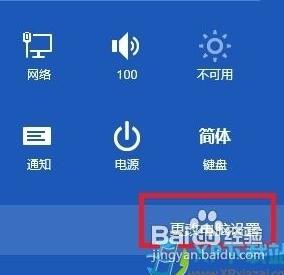
win8怎么重做系统的图文教程一
2点选Charm条-更改电脑设置
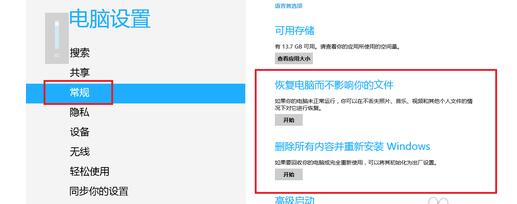
win8怎么重做系统的图文教程二
3进入“常规”选项,恢复Win8系统, 恢复系统(Refresh):如果你的电脑不能正常运行,这项功能可以在用不不丢失照片、音乐、视频和其他个人文件的情况下对Win8进行恢复。 也就是说,系统会保留用户的文件、个性化设置以及Metro应用的情况下,并重新安装Windows系统。
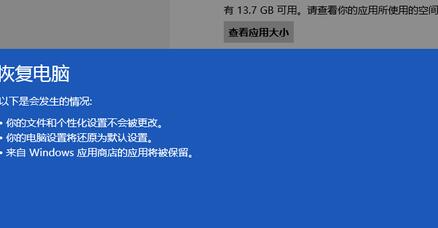
win8怎么重做系统的图文教程三
4恢复电脑
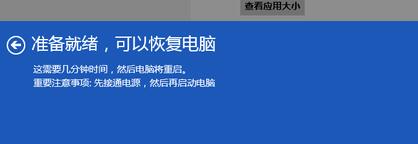
win8怎么重做系统的图文教程四
5点击恢复即重新安装Win8系统,重新安装系统(Reset):这项功能会删除所有个人数据、应用和设置,并重新安装Windows,原理类似于安卓的“刷机”。如果你想卖掉电脑或借给别人使用,那么可以用这项功能来将Win8设备初始化为出厂设置。
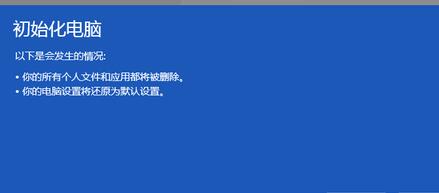
win8怎么重做系统的图文教程五
6初始化电脑,完全清理驱动器,需要注意的是,在初始化过程中,系统会提示“是否完全清理驱动器?”如果用户电脑中有隐私内容的话,完全清理是一个不错的选择。
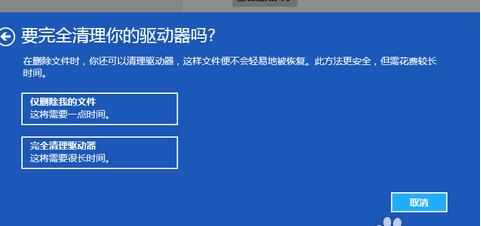
win8怎么重做系统的图文教程六
